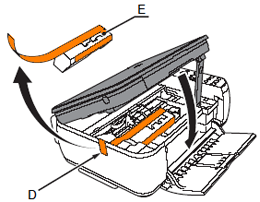Принтер Canon MP250 достаточно прост в эксплуатации, важно соблюдать правила, изложенные в инструкции. Для оргтехники этой компании характерны надежность, высокое качество, долговечность.
Коды ошибок принтера Canon MP250
Во время работы печатного устройства могут возникнуть проблемы разной степени сложности. Если пользователь в состоянии самостоятельно справиться с ними, принтер выдаёт определённый код. Сведения о значении каждого кода и способы устранения проблем содержатся в инструкции по эксплуатации. Маркировка кода для принтера Canon MP250 – буква Е и цифра.
Характерные дефекты модели
- Плохое качество печати (помарки, полосы, слабый оттенок изображения).
- Замятие бумаги из-за поломки печатающего блока или приемного механизма.
- Системные сбои, в том числе невозможность подключения к компьютеру (системная ошибка говорит о том, что к ПК подсоединено неопознанное оборудование).
- Выход из строя термоблока.
Ошибки принтера:
| 1 | Е02 | в лотке закончилась бумага. Заполните лоток, отправьте документ на печать. Если это не помогает, возможна поломка ролика, ответственного за подачу бумаги. |
| 2 | Е03 | сигнал о том, что в лотке принтера Canon MP250 находятся мятые или скрученные листы. Этот код может указывать на использование неподходящей бумаги – слишком толстой или тонкой, влажной. Не перегружайте лоток, регулярно удаляйте бумажную пыль. Возможная причина – отказ датчика регистрации бумаги. |
| 3 | E04, Е05, Е14 | картридж неправильно установлен или не совместим с Canon MP250. Важно использовать оригинальный картридж, иначе печатное устройство не обнаружит его. Откройте крышку, установите необходимый картридж, закройте до щелчка. Если ошибка не устранена, обратитесь к профессионалам. |
| 4 | Е07, Е15 | картридж не до конца вставлен на своё место, переустановите его. |
| 5 | E08 | абсорбер переполнен чернилами, необходима его замена. |
| 6 | Е13, Е16 | печатное устройство не может определить уровень чернил, возможно, они закончились. Если чернила есть, нажмите на несколько секунд кнопку «Стоп/ Сброс». Возможной причиной возникновения этой ошибки является использование неоригинальных картриджей. После заправки для сброса сообщения на индикаторе нажмите и удерживайте кнопку «Стоп» не менее 10 секунд. |
| 7 | Е19 | подключение принтера Canon MP250 через концентратор USB. Не используйте переходники, удлинители. |
| 8 | Е22 | ошибка движения каретки, либо этот узел повреждён. Причиной может быть попадание пыли, чернил, обрывков бумаги. |
Чтобы самостоятельно решить проблему, изучите инструкцию, обесточьте принтер Canon MP250 Удалите пыль и мелкий мусор, протрите детали влажной салфеткой. Установите картридж, пошлите документ на печать. Если это не помогло, обратитесь в сервисный центр Mister-print24.
Спектр услуг компании Mister-print24
Несмотря на то, что принтер Canon MP250 сообщает коды ошибок, не каждый пользователь может самостоятельно найти причину выхода оргтехники из строя, осуществить ремонт. Если вы не уверены в своих знаниях, не имеете необходимых навыков, оставьте заявку на сайте. Специалисты нашего сервисного центра имеют богатый опыт обслуживания и ремонта оргтехники разных производителей. Можете ознакомиться с ценами на ремонт лазерных принтеров Canon.
Современное диагностическое оборудование позволяет выявить любую ошибку, оперативно устранить поломку принтера Canon MP250. Используем оригинальные комплектующие либо высококачественные аналоги. Налаженные связи с поставщиками дают возможность достать детали для всех моделей принтеров. Сразу же после поступления заявки мастер приедет к вам в офис или на дом, проведет диагностику, профилактику, ремонт. С ценами можете ознакомиться в прайс-листе, они ниже, чем во многих других фирмах.
Коды
ошибок МФУ MP240, MP250, MP260, MP270, MP480, устраняемые
пользователем
Индикатор моргает
желтым, с разделяющим серии миганий
продолжительным зелёным свечением
Дисплей
Индикация
Код
ошибки
Значение
Действие
Примечания
E02
2
1000
Нет
бумаги
Вставьте
бумагу в выбранный лоток и нажмите
«Resume/Cancel»
Если
бумага в лотке есть — возможна
неисправность узла подачи бумаги, или
посторонний предмет, попавший в лоток,
мешает захвату бумаги
E03
3
1300
Замятие
Удалите
застрявшую бумагу, закройте крышку
принтера и нажмите «Resume/Cancel»
Если
застрявшей бумаги нет — проверьте
флажок датчика регистрации бумаги и
сам датчик
E04
U053*
4
1687
Картридж
не опознан или не установлен
Установите
исправный картридж
Если
в аппарате стоит картридж, подходящий
для данной модели МФУ — переустановите
картридж, протерев контакты картриджа
и ответные контакты в каретке; не
помогло — замените картридж
Какой
именно картидж неисправен — удобнее
смотреть в мониторе состояния на
компьютере, к которому подключен
аппарат, вынимая оба картриджа и
вставляя по одному, контролируя каждый
картридж по отдельности. Достаточно
часто бывает, если установлены два
картриджа одновременно, монитор
состояния показывает неисправность
цветного картриджа, хотя на самом деле
неисправен черный, и наоборот.
*
только для MP480
E05
U051*
U052*
U059*
5
1401
1403
1485
Нет
картриджа
Перегрев картриджа
Установлен
неподходящий картридж (ошибка EEPROM
картриджа)
Установите
исправный картридж
Если
в аппарате стоит картридж, подходящий
для данной модели МФУ — переустановите
картридж, протерев контакты картриджа
и ответные контакты в каретке; не
помогло — замените картридж
Какой
именно картидж неисправен — удобнее
смотреть в мониторе состояния на
компьютере, к которому подключен
аппарат, вынимая оба картриджа и
вставляя по одному, контролируя каждый
картридж по отдельности. Достаточно
часто бывает, если установлены два
картриджа одновременно, монитор
состояния показывает неисправность
цветного картриджа, хотя на самом деле
неисправен черный, и наоборот.
*
только для MP480
E07
U075*
U076*
7
1487
1486
Картридж
(картриджи) установлен(ы) не на своё
место
Установите
картридж на своё место
Если
в аппарате картриджи стоят на своих
местах — переустановите картридж,
протерев контакты картриджа и ответные
контакты в каретке; не помогло — замените
картридж
Какой именно картидж
неисправен (если неисправен только
один) — удобнее смотреть в мониторе
состояния на компьютере, к которому
подключен аппарат, вынимая оба картриджа
и вставляя по одному, контролируя
каждый картридж по отдельности.
Достаточно часто бывает, если установлены
два картриджа одновременно, монитор
состояния показывает неисправность
цветного картриджа, хотя на самом деле
неисправен черный, и наоборот.
*
только для MP480
E08
8
1700
Предупреждение:
счётчик заполнения абсорбера для
отработанных чернил достиг уровня
95%
Нажмите
«Resume/Cancel» для продолжения работы
Когда
счётчик достигнет 100% — МФУ заблокируется
и не будет работать, пока счётчик не
будет сброшен
E09
9
2001
МФУ
не поддерживает модель подключенной
цифровой камеры
Отключите
цифровую камеру от МФУ и нажмите
«Resume/Cancel» для продолжения работы
МФУ
не может работать с этой камерой
E13
U162*
13
1686
МФУ
не может определить оставшееся
количество чернил (установлен б/у или
заправленный картридж)
Замените
картридж или отключите слежение за
уровнем чернил
Для
отключения слежения за уровнем чернил
— нажмите и удерживайте более пяти
секунд кнопку «Resume/Cancel» (в пользовательской
документации эта кнопка называется
Stop/Reset и обозначается треугольником
в круге)
* только для MP480
E14
U140*
14
1684
МФУ
не может распознать установленный
картридж (картридж не подходит к данной
модели МФУ)
Установите
в МФУ исправный картридж, подходящую
к данной модели МФУ
*
только для MP480
E15
U150*
15
1682
Картридж
не установлен/неисправен (cartridge hardware
error)
Установите
в МФУ исправный картридж, подходящий
к данной модели МФУ
*
только для MP480
E16
U163*
16
1688
Закончились
чернила
Замените
картридж или отключите слежение за
уровнем чернил, чтобы допечатать
задание на остатках чернил (при этом
качество печати не гарантируется)
Для
отключения слежения за уровнем чернил
— нажмите и удерживайте более пяти
секунд кнопку «Resume/Cancel» (в пользовательской
документации эта кнопка называется
Stop/Reset и обозначается треугольником
в круге)
* только для MP480
E19
19
2002
Подключено
неподдерживаемое устройство
(Non-supported hub)
Отключите
устройство, подключенное к PictBridge
Количество
миганий в колонке «Индикация»
указано для сервисного режима. В
пользовательском режиме индикатор
«Ошибка» горит не мигая
Коды
ошибок МФУ MP240, MP250, MP260, MP270, MP480, не
устраняемые пользователем
Индикаторы
перемигиваются желтым-зелёным, с
разделяющим серии миганий продолжительным
зелёным свечением
Дисплей
Индикация
Код
ошибки
Значение
Действие
Примечания
P02
2
5100
Carriage
error (ошибка перемещения каретки)
Ремонт
P03
3
6000
LF
error (ошибка протяжки бумаги)
Ремонт
P05
5
5700
ASF
cam sensor error
Ремонт
P06
6
5400
Internal
temperature abnormal error (перегрев
МФУ)
Ремонт
Датчик
температуры МФУ находится на плате
каретки
P07
7
5B00*
5B01
Waste
ink full (переполнение абсорбера-«памперса»)
Обслуживание
Для
сброса счётчика абсорбера необходима
программа Service Tool, которой пока нет в
свободном доступе.
* для региона
Japan
P08
8
5200
Abnormal
temperature rise (перегрев
картриджа)
Диагностика
P09
9
6800
6801
EEPROM
error
Ремонт
В
большинстве случаев — неисправна плата
управления
P10
10
B200
VH
monitor error
Ремонт
В
большинстве случаев — неисправна плата
управления
P15
15
9000
USB
host UBAS overcurrent
Ремонт
В
большинстве случаев — неисправна плата
управления
P20
20
9000
Other
hardware error
Ремонт
Неисправность,
которую принтер при самодиагностике
не может определить с точностью до
узла/блока
Чаще всего при этой ошибке
бывает неисправен блок питания или
плата управления
P22
22
5010
Scanner
error
Ремонт
Мигает
постоянно
ROM
error
RAM error
Ремонт
Неисправна
плата управления
Для
ошибок, не устраняемых пользователем,
в МФУ MP480 трёхзначных кодов «Е»
или «P» в документации нет, только
четырёхзначные коды, указанные в
столбце «Код ошибки»
Содержание
- 1 Определяем проблемный картридж
- 2 Устанавливаемые картриджи не поддерживаются принтером
- 3 Принтер «не понял», что была произведена заправка
- 4 Неправильная установка картриджа
- 5 Причины ошибки и их решение
- 5.1 Сброс счетчика
- 5.2 Чистка картриджа
- 5.3 Очистка принтера
- 5.4 Проблемы с другими деталями
- 5.4.1 Шлейф
- 5.4.2 Плата
- 6 Видео
- 7 Как исправить проблему
- 8 Коды ошибок мфу Canon Pixma MP240, MP250, MP260, MP270, MP280, MP480, сброс ошибок
- 9 Инструкция, как быстро исправить ошибку e5 (e05) принтера Canon серии MP
- 10 С чего же начать ремонт принтера Canon Pixma, если принтер перестал печатать и показывает ошибку E5, E05 или на компьютере 1401:
- 11 Посторонний предмет или загрязнение каретки
- 12 Ошибка драйвера
Определяем проблемный картридж
Устройства этой серии не всегда правильно определяют, какой из картриджей вызывает ошибку и не виден материнской плате. Следовательно, пользователь должен делать это сам. Процедура довольно простая. Во-первых, вам нужно знать, какой индикатор за какой цвет отвечает.

- Цвет.
- Чернить.
Далее следует по очереди удалить каждый из «расходных материалов» и понаблюдать за поведением лампочек на корпусе принтера. Например, вы можете оставить внутри только черный картридж, и если через некоторое время светодиод перестанет светиться, это означает, что с чернильницей все в порядке. Внутри абсолютно нет цвета, поэтому другой свет не погаснет. Картриджи местами меняем местами и таким же образом проверяем вторую чернильницу.
Устанавливаемые картриджи не поддерживаются принтером
Для каждой модели принтера или МФУ Canon требуются определенные картриджи. Если контейнер для черных чернил разработан специально для черно-белого принтера, он, скорее всего, не будет работать с цветным принтером, и наоборот. Чтобы узнать, какие картриджи использовать с вашим существующим принтером, вам необходимо сделать следующее:
- Откройте официальный сайт интернет-магазина Canon — https://store.canon.ru.
- В правой части страницы есть кнопка поиска в виде увеличительного стекла, вам нужно нажать на нее, после чего в поле поиска ввести модель вашего принтера, например PIXMA MG2540S.
- На открывшейся странице будет значок с изображением принтера вставленной модели, по нему нужно нажать.
- На странице выбранной модели найдите раздел «Подробности», затем перейдите по ссылке «Карта совместимости принтеров и картриджей» в нем. PDF-документ будет загружен на ваш компьютер, где вы сможете найти всю необходимую информацию и картриджи.
- Если ссылки для загрузки PDF-файла нет, вам необходимо перейти в раздел «Дополнительная информация». Откроется таблица технических характеристик принтера, в которой будет искать раздел «Картриджи и расход чернил». Список конкретных типов чернил для выбранной модели принтера.
Если одни типы картриджей указаны в описании принтера, а другие уже установлены, решение очевидно: покупать правильный продукт. Если машина даже не видит поддерживаемые ею емкости для чернил, продолжайте.
Следует добавить, что аналогичная ошибка может возникнуть при использовании неоригинальных картриджей сторонних компаний.
Принтер «не понял», что была произведена заправка
Когда чернила заканчиваются, картридж автоматически блокируется, чтобы предотвратить остановку печатающей головки. Очень часто после заправки система электронного резервуара для чернил не распознает наличие чернил, оставаясь в заблокированном состоянии. В этом случае принтер может «посчитать», что картридж пуст или совсем нет. Чтобы обойти это, попробуйте сбросить счетчик чернильницы.
Счетчик можно сбросить с помощью кнопок на передней панели. У каждой конкретной модели принтера есть своя комбинация кнопок. Например, для устройств моделей MP 140/150/160/180/210/220/460/470/510/520 и MX 300/310 это делается следующим образом:
- При включенном принтере нажмите и удерживайте кнопку «Возобновить» (перевернутый треугольник в круге).
- Не отпуская кнопку «Возобновить», нажмите и удерживайте кнопку «Питание» на принтере».
- Продолжая удерживать кнопку питания, отпустите «Возобновить», а затем дважды нажмите ее.
- Отпустите кнопку «Power», после чего один из индикаторов на передней панели начнет мигать, что укажет на то, что принтер переходит в сервисный режим.
- Нажмите кнопку возобновления 4 раза, а затем один раз кнопку питания.
- Таким образом, вы можете запустить подфункцию. Если сразу нажать кнопку «Power», главный счетчик будет сброшен. Если вы нажмете «Возобновить» один раз перед нажатием «Power», счетчик поглотителя («подгузник») также сбросится, 2 нажатия сбросят оба счетчика. Если нужно сбросить только счетчик, запускать подфункцию не нужно.
- После нажатия кнопки питания принтер выключается, указывая на то, что процедура сброса счетчика прошла успешно.
Для МФУ Canon Pixma процедура сброса следующая:
- Выключите принтер.
- Найдите 4 кнопки на передней панели: включить «Power», возобновить, нажать «Resume», начать копирование в ч / б режиме «Black» (индикатор показывает перевернутый белый куб с вертикальной линией внутри) и «OK».
- вы должны нажать все эти кнопки одновременно с выключенным принтером, а затем удерживать их не менее 10 секунд.
- Затем вам нужно отпустить кнопку питания, но удерживать остальные три кнопки нажатыми.
- Через несколько секунд принтер включится автоматически, остальные кнопки можно отпустить — сброс выполнен.
Обратите внимание, что эта процедура сбрасывает только счетчик черного картриджа. Для сброса емкостей с цветными чернилами вместо кнопки ч / б режима нужно нажать кнопку цветового режима, также называемую кубиком с полосой внутри, но бирюзового цвета (возможны другие цвета).
Неправильная установка картриджа
Правильная установка чернильниц выполняется следующим образом:
- Первым делом нужно снять с картриджей защитную пленку, о которой многие забывают. Эта пленка расположена над электрическими контактами на дне емкости для чернил.
- Установите картриджи до щелчка. Если вы не слышите щелчка, возможно, картридж имеет механическое повреждение корпуса или механическое повреждение самой каретки. В последнем случае принтер необходимо вернуть в мастерскую.
Осталось включить (или перезагрузить, если был) принтер и попробовать распечатать, если не помогает, продолжайте.
Причины ошибки и их решение
- Не лишним будет проверить наличие картриджей на их месте. Ведь коллеги или кто-либо из родственников мог легко их вывезти и отвезти на заправку, не предупредив вас.
- Вы также можете просто вынуть его, а затем сразу вставить на их место расходные материалы.
- Перезапустите сам принтер, просто выключив его и снова включив через некоторое время.
Если эти простые процедуры никак не помогли решить поломку, можно смело переходить к более сложным мерам.
Сброс счетчика
Дело в том, что картриджи современных принтеров оснащены специальными микрочипами, которые запоминают, сколько листов бумаги распечатал аппарат. В этом случае для каждого отпечатка засчитывается одинаковое количество чернил. Хотя в реальности равномерное потребление разных документов, фотографий или изображений невозможно. Поэтому складывать вручную просто необходимо.
Чтобы выполнить сброс, просто удерживайте кнопку «СТОП (СБРОС)» в течение 15-20 секунд. Это сбросит количество листов, напечатанных в памяти чипа, и возобновит печать устройства.
Чистка картриджа
В 9 из 10 случаев причина ошибки е5 — засорение контактов на самом картридже. Во время заправки и работы вы или сотрудники сервисного центра легко можете испачкать поверхность чернильницы красителями. Это приводит к окислению и потере контакта. 
Решить проблему можно так:
- Выключите принтер.
- Откройте крышку и извлеките картриджи из устройства.
- Проведите контактный опрос.
- Тщательно очистите их влажной тканью или спиртом.
- Если загрязнение сильное, для этой цели можно использовать резинку.
- Вытрите насухо сухой тканью или дождитесь полного высыхания поверхности.
- Верните их на место.
- Включите принтер и попробуйте распечатать.
Очистка принтера
Если предыдущая процедура с расходными материалами не помогла, то нужно проделать аналогичные действия с контактами внутри самого принтера. Они также могут забиться из-за использования грязных картриджей. Последнюю вынимаем из устройства, предварительно отключив полностью от розетки.

Теперь у нас есть доступ к внутренней части устройства. Все там приносим на чистку теми же салфетками или специальными чистящими средствами. Особое внимание мы уделяем контактам, которые контактируют с картриджами. В случае сильного окисления допускается осторожное использование острых предметов.
Проблемы с другими деталями
Реже, но бывают случаи, когда выходят из строя другие компоненты оборудования. Не всегда удается быстро определить и устранить самостоятельно в дальнейшем.
Шлейф
В первую очередь обратите внимание на кабель (широкий выбор тонких проводов в белом или сером покрытии). Он идет от каретки с чернилами к материнской плате (также называемой материнской платой). Прежде чем вы решите заменить его, стоит выйти из системы с выключенным принтером, затем попытаться продуть само кольцо и его соединения воздухом или осторожно пройтись пылесосом.
Вот как это могло бы выглядеть.

Или так, в зависимости от модели.

Плата
Не исключен выход из строя самой платы управления. Это будет самым неприятным «сюрпризом» принтера для его владельца. В домашних условиях определить его разрыв практически невозможно. Пытаться отремонтировать или даже заменить, не имея опыта выполнения подобных манипуляций, тоже не стоит. Еще лучше обратиться за помощью к специалистам в сервисный центр полиграфического оборудования в вашем городе.

Видео
Другие возможные проблемы и решения:
- Ошибка 5200 (P08).
- Ошибка B200.
Как исправить проблему
- В первую очередь нужно убедиться, что он был установлен правильно, если контакты совпадают. Вам необходимо извлечь картридж и переустановить его;
- Убедитесь, что контакты картриджа или контакты в каретке принтера не повреждены. А также убедиться в отсутствии загрязнений и окисления (чистить контакты при выключенном устройстве);
- Вам следует попытаться определить проблемный картридж. Для этого просто извлеките цветной / черный и белый картриджи один за другим и наблюдайте за изменением сообщения на мониторе.
- Если эти действия не помогли, проблема может заключаться в неисправности карты.
Если это не помогает и ошибка e05 по-прежнему появляется для принтеров Canon mp250, mp280 и нет явных следов, указывающих на сломанный картридж, то вам следует выполнить СБРОС.
Коды ошибок мфу Canon Pixma MP240, MP250, MP260, MP270, MP280, MP480, сброс ошибок

| Экран | Индикация | Код ошибки | Имея в виду | Действие | Примечания (править |
| E02 | 2 | 1000 | Нет бумаги | Вставьте бумагу в выбранный лоток и нажмите «Продолжить / Отменить» | Если бумага загружена в лоток, проблема с устройством подачи бумаги или посторонний предмет в лотке мешает захвату бумаги |
| E03 | 3 | 1300 | Мармелад | Удалите застрявшую бумагу, закройте крышку принтера и нажмите «Продолжить / Отменить» | Если ошибка не исчезла, проверьте флажок датчика регистрации бумаги и сам датчик |
| E04 U053* |
4 | 1687 | Картридж не распознан или не установлен | Установите исправный картридж | Если в аппарате есть картридж, подходящий для данной модели МФУ, переустановите картридж, очистив контакты картриджа и соответствующие встречные контакты в каретке; если проблема не исчезнет, замените картридж. Какой картридж неисправен — удобнее смотреть на монитор состояния на компьютере, к которому подключено устройство, извлекая оба картриджа и вставляя их по одному, проверяя каждый картридж отдельно. Чаще всего, если оба картриджа установлены одновременно, монитор состояния покажет, что цветной картридж неисправен, хотя черный картридж действительно может быть дефектным, и наоборот.
* только для MP480 |
| E05U051 * U052*
U059* |
5 | 14011403
1485 |
Нет картриджа Картридж перегрет
Установлен неправильный картридж (ошибка EEPROM картриджа) |
Установите исправный картридж | Если в аппарате есть картридж, подходящий для данной модели МФУ, переустановите картридж, очистив контакты картриджа и соответствующие контакты в каретке; если проблема не исчезнет, замените картридж. Какой картридж неисправен — удобнее смотреть в мониторе состояния на компьютере, к которому подключен аппарат, вынимая оба картриджа и вставляя их по одному, проверяя каждый картридж отдельно. Чаще всего, если оба картриджа установлены одновременно, Монитор состояния покажет, что цветной картридж неисправен, хотя черный картридж действительно может быть дефектным, и наоборот.
* только для MP480 |
| E07U075*
U076* |
7 | 1487
1486 |
Картриджи не установлены на место | Установите картридж на место | Если картриджи находятся на месте в устройстве, переустановите картридж, очистив контакты картриджа и соответствующие контакты в каретке; если не помогает, замените картридж. Какой картридж неисправен (если неисправен только один) — удобнее смотреть в мониторе состояния на компьютере, к которому подключен аппарат, извлекая оба картриджа и вставляя по одному , проверяя каждый картридж отдельно. Чаще всего, если оба картриджа установлены одновременно, Монитор состояния покажет, что цветной картридж неисправен, хотя на самом деле это может быть черный и наоборот.
* только для MP480 |
| E08 | восемь | 1700 | Предупреждение: полный счетчик поглотителя отработанных чернил достиг 95% | Нажмите «Возобновить / Отменить», чтобы продолжить | Когда счетчик достигнет 100%, MFP будет заблокирован и не будет работать, пока счетчик не будет сброшен |
| E09 | девять | 2001 г | МФУ не поддерживает подключенную модель цифровой камеры | Отсоедините цифровую камеру от МФП и нажмите «Возобновить / Отмена», чтобы продолжить | МФУ не может работать с этой камерой |
| E13 U162* |
13 | 1686 | MFP не может определить количество оставшихся чернил (использованный или повторно заправленный картридж) | Замените чернильный картридж или отключите контроль уровня чернил | Чтобы отключить контроль уровня чернил, нажмите и удерживайте кнопку «Возобновить / Отмена» более пяти секунд (в пользовательской документации эта кнопка называется Стоп / Сброс и обозначается треугольником в круге) * только для MP480 |
| E14 U140* |
14 | 1684 | MFP не может распознать установленный картридж (картридж не подходит для этой модели MFP) | Установите в МФУ рабочий картридж, соответствующий этой модели МФУ | * только для MP480 |
| E15 U150* |
15 | 1682 | Картридж не установлен / неисправен (аппаратная ошибка картриджа) | Установите в МФУ рабочий картридж, соответствующий модели МФУ | * только для MP480 |
| E16 U163* |
16 | 1688 | Без чернил | Замените картридж или отключите обнаружение чернил, чтобы повторно распечатать задание, используя оставшиеся чернила (качество печати не гарантируется) | Чтобы отключить контроль уровня чернил, нажмите и удерживайте кнопку «Возобновить / Отмена» более пяти секунд (в пользовательской документации эта кнопка называется Стоп / Сброс и обозначается треугольником в круге) * только для MP480 |
| E19 | 19 | 2002 г | Подключен неподдерживаемый концентратор | Отключите устройство, подключенное к PictBridge | |
| Количество миганий в графе «Индикация» указано для сервисного режима. В пользовательском режиме индикатор «Ошибка» горит, не мигая |
Инструкция, как быстро исправить ошибку e5 (e05) принтера Canon серии MP
Ошибка принтера Canon e5 или e05 указывает на то, что система управления технологией печати обнаруживает черный или цветной картридж. Модели серии МП 140, 160, 190, 210, 250, 270, 280 чаще других страдают такими неисправностями. Попутно неисправность сопровождается пятикратным подряд миганием желтых лампочек. Устройство может сообщить, что не видит двух чернильниц одновременно, хотя на самом деле проблема только одна. В этом руководстве предлагается несколько способов исправить и устранить ошибку e5.
С чего же начать ремонт принтера Canon Pixma, если принтер перестал печатать и показывает ошибку E5, E05 или на компьютере 1401:
- Глупо, но проверьте, установлен ли картридж (и) в принтере или нет
- Если известны исправные картриджи, попробуйте вставить их в принтер один за другим, чтобы определить, какой из картриджей проблематичен. Скорее всего, будет обнаружен бракованный картридж, ошибка исчезнет и принтер заработает. Если вы вставляете использованный картридж, возможно, принтер с ним выдаст ошибку E13, чтобы удалить его и продолжить печать, нажмите и удерживайте кнопку StopReset в течение 15 секунд, где расположена эта кнопка, см. Здесь. Если с хорошими патронами не получилось, то идем дальше…
- Если картриджи заправлялись много раз, а тем более, если вы сдаете их для пополнения, контакты картриджа, скорее всего, загрязнены чернилами. Визуально оцениваем чистоту контактов картриджа (см. Рис.2) и, если они загрязнены, протираем их влажной тканью, тканью, смоченной спиртом или резиной (лучший вариант), для находящихся в баке резина — это резинка, которой стирается карандаш на бумаге (см рис. 3). Далее попробуем вставить картридж в принтер.

Рис. 2

Рис. 3
- Разве это не помогло? Зачищаем контакты картриджа лезвием, делаем аккуратно, обращаем внимание на каждый медный контакт картриджа, иногда помогает.
- Если маневры с картриджами не решили проблему, теперь вам нужно будет обратить внимание на сам принтер. Если вы вставляете картриджи с грязными контактами в принтер, эта грязь естественным образом накапливается в принтере, и очень часто контакты приемника картриджа (см. Рис. 4) загрязняются, и контакт с картриджем теряется. Протираем салфеткой спиртом, ластиком. Проверяем, нет ли остатков салфетки и пробуем установить картриджи. Если даже это не поможет, продолжайте…

Рис. 4
- крайне редко, но обрывают кабель, идущий от тележки с картриджами и подключающийся к материнской плате. Часто это видимые дефекты, и они всегда очевидны, повреждение этого поезда может быть нанесено только преднамеренно. Иногда его едят домашние животные: мыши, крысы, шиншиллы, реже тараканы:)))
- Если предыдущий вариант не помог и ваш принтер Canon по-прежнему показывает ошибку E5, E05 и мигает желтым индикатором 5 раз, вы можете попробовать следующий вариант: отсоедините кабель, идущий от каретки с картриджами, от основной платы и подключите его. (они) снова, так сказать, искажают шлейф (ы), см рис. 5. На фотографии показана основная плата принтера Canon Pixma MP280 и три подключенных к ней кабеля, идущих от каретки с картриджами.

Рис. 5
- И в заключение, если ни один из вышеперечисленных способов не помог, то все… Придется менять основную плату принтера.
Посторонний предмет или загрязнение каретки
Даже небольшой кусок бумаги, пластика или любой другой небольшой предмет может вызвать разрыв электрического контакта между картриджем и кареткой. Влага или засохшие чернила внутри каретки могут привести к тому же результату. Выход очевиден — достаточно внимательно осмотреть место установки картриджа, вынуть из полости все предметы и удалить грязь.
С картриджами, поддерживающими заправку, часто возникают ситуации, когда принтер не распознает их после следующей заправки. Это может произойти по нескольким причинам.
Ошибка драйвера
Программное обеспечение принтера может работать неправильно. В этом случае вы можете попробовать переустановить / восстановить драйвер. Из-за этого:
- Перейдите по ссылке https://www.canon.ru/support/ (страница поддержки для владельцев оборудования Canon).
- В правом верхнем углу страницы щелкните значок увеличительного стекла, затем введите модель своего принтера в поле поиска.
- На странице принтера в разделе «Операционная система» выберите версию операционной системы (обычно не требуется, так как сайт автоматически распознает операционную систему).
- В разделе «Рекомендации для вас» отображается список доступных драйверов. Среди них вам нужно найти последнюю версию (именуемую «Версия файла») и загрузить ее.
- Запустите загруженный установщик и следуйте инструкциям на экране.
Источники
- https://printeru.info/oshibki-i-problemy/e5-e05-canon-serii-mp
- https://ru.NoDevice.com/articles/printers/canon-printer-does-not-see-the-cartridge
- https://kodyoshibok01.ru/canon-mp250-oshibka-e05-kak-sbrosit/
- https://center-vertical.com/printer-kenon-mr-250-oshibka-e05/
- https://window-10.ru/canon-mp250-oshibka-e05-kak-sbrosit/
[свернуть]
Canon
MP240, MP250, MP260, MP270, MP480
|
Коды |
|||||
|
Дисплей |
Индикация |
Код |
Значение |
Действие |
Примечания |
|
E02 |
2 |
1000 |
Нет |
Вставьте |
Если |
|
E03 |
3 |
1300 |
Замятие |
Удалите |
Если |
|
E04 |
4 |
1687 |
Картридж |
Установите |
Если |
|
E05 U052* U059* |
5 |
1401 1403 1485 |
Нет Перегрев картриджа Установлен |
Установите |
Если |
|
E07 U076* |
7 |
1487 1486 |
Картридж |
Установите |
Если |
|
E08 |
8 |
1700 |
Предупреждение: |
Нажмите |
Когда |
|
E09 |
9 |
2001 |
МФУ |
Отключите |
МФУ |
|
E13 |
13 |
1686 |
МФУ |
Замените |
Для |
|
E14 |
14 |
1684 |
МФУ |
Установите |
* |
|
E15 |
15 |
1682 |
Картридж |
Установите |
* |
|
E16 |
16 |
1688 |
Закончились |
Замените |
Для |
|
E19 |
19 |
2002 |
Подключено |
Отключите |
|
|
Количество |
|||||
|
Коды |
|||||
|
Дисплей |
Индикация |
Код |
Значение |
Действие |
Примечания |
|
P02 |
2 |
5100 |
Carriage |
Ремонт |
|
|
P03 |
3 |
6000 |
LF |
Ремонт |
|
|
P05 |
5 |
5700 |
ASF |
Ремонт |
|
|
P06 |
6 |
5400 |
Internal |
Ремонт |
Датчик |
|
P07 |
7 |
5B00* |
Waste |
Обслуживание |
Для |
|
P08 |
8 |
5200 |
Abnormal |
Диагностика |
|
|
P09 |
9 |
6800 |
EEPROM |
Ремонт |
В |
|
P10 |
10 |
B200 |
VH |
Ремонт |
В |
|
P15 |
15 |
9000 |
USB |
Ремонт |
В |
|
P20 |
20 |
9000 |
Other |
Ремонт |
Неисправность, |
|
P22 |
22 |
5010 |
Scanner |
Ремонт |
|
|
Мигает |
ROM |
Ремонт |
Неисправна |
||
|
Для |
Соседние файлы в предмете [НЕСОРТИРОВАННОЕ]
- #
- #
19.04.2015222.21 Кб7bp.doc
- #
- #
- #
- #
- #
- #
- #
- #
- #
An Error Code Is Displayed on the LED |
|
| Issue |
When a machine error occurs, the Alarm lamp is lit orange and E and number (error code) are alternately displayed on the LED. Check the error code displayed on the LED and take the appropriate action to correct the error. * Depending on the error occurred, the Alarm lamp is not lit.
|
| LED Displays |
E, 0, 2 The machine is out of paper / Paper does not feed |
| Summary |
Reload the paper in the Rear Tray correctly and also check for and remove any jammed paper or foreign object. Press the Black or Color button. |
| LED Displays |
E, 0, 3 Paper Output Tray is closed / Paper jam |
| Summary |
If the Paper Output Tray is closed, open it. The machine resumes printing. If opening the Paper Output Tray does not resolve the problem, or if the tray was open to begin with, the paper may be jammed. Remove the jammed paper, reload paper properly in the printer, then press the Black or Color button.
|
| LED Displays |
E, 0, 4 / E, 0, 5 The FINE Cartridge cannot be recognized |
| Summary |
The FINE Cartridge may not be installed properly, or the Cartridge may not be compatible with this machine. Open the Scanning Unit (Cover) and install the appropriate FINE Cartridge. Installing / Replacing FINE Cartridge(s) |
| LED Displays |
E, 0, 7 FINE Cartridge is not installed in the correct position |
| Summary |
Make sure that each FINE Cartridge is installed in the correct position.
|
| LED Displays |
E, 0, 8 Ink absorber is almost full |
| Summary |
Press the machine’s Black or Color button to continue printing. |
| LED Displays |
E, 0, 9 **MP270 only** The machine has not received a response from the digital camera. The digital camera or digital video camcorder connected is not compatible with this machine. |
| Summary | Check the device connected to the machine. Printing photos directly is possible only with a PictBridge compliant device.
A communication time out occurs if an operation takes too long or if it takes too much time to send data. This may cancel printing. In such cases, disconnect and reconnect the USB cable. When printing from a PictBridge compliant device, depending on the model or brand of your device, you may have to select a PictBridge compliant print mode on the device before connecting it to the machine. You may also have to turn on your device or select Play mode manually after connecting the device to the machine. Perform necessary operations before connecting your device referring to its instruction manual. If the error is still not resolved, check if you can print another photograph. |
| LED Displays |
E, 1, 3 Ink level cannot be detected. |
| Summary |
Ink may have run out. The function for detecting the remaining ink level will be disabled since the ink level cannot be correctly detected. If you want to continue printing without this function, press the machine’s Stop (Reset) button for at least 5 seconds. Canon recommends to use new genuine Canon cartridges in order to obtain optimum qualities. Please be advised that Canon shall not be liable for any malfunction or trouble caused by continuation of printing under the ink out condition. |
| LED Displays |
E, 1, 4 The FINE Cartridge cannot be recognized. |
| Summary |
The FINE Cartridge may not be compatible with this machine. Install the appropriate FINE Cartridge. Installing / Replacing FINE Cartridge(s) |
| LED Displays |
E, 1, 5 The FINE Cartridge cannot be recognized. Installing / Replacing FINE Cartridge(s) |
| Summary |
The FINE Cartridge may not be installed properly. Open the Scanning Unit (Cover) and install the FINE Cartridge properly. |
| LED Displays |
E, 1, 6 Ink has run out. When ink runs out while printing is in progress, the error code «E, 1, 6» will appear on the LED. The Alarm lamp will light up and the Ink lamp will start flashing. Make sure which FINE Cartridge has run out of ink and replace it with a new one. |
| Summary |
Ink has run out. Replace the ink cartridge and close the Scanning Unit (Cover). If printing is in progress and you want to continue printing, press the machine’s Stop (Reset) button for at least 5 seconds with the ink cartridge installed. Then printing can continue under the ink out condition. The function for detecting the remaining ink level will be disabled. Replace the empty ink cartridge immediately after the printing. The resulting print quality is not satisfactory, if printing is continued under the ink out condition. |
| LED Displays | E, 1, 9 **MP270 only**
PictBridge compliant device is connected via a USB hub. |
| Summary | If a PictBridge compliant device is connected via a USB hub, remove the hub and connect it directly to the machine. |
| LED Displays |
E, 3, 0 The size of the original cannot be correctly detected or the document is too small when the Fit-to-Page copying is selected. |
| Summary |
|
| LED Displays |
E, 3, 1 The machine is not connected with the computer. |
| Summary |
Connect the machine and the computer with a USB cable. |
| LED Displays |
E, 5, 0 Scanning the print head alignment sheet has failed. |
| Summary |
Press the Stop / Reset button to dismiss the error, then take the actions described below.
If the error is not resolved, connect the machine to the computer and align the Print Head on the printer driver.
|
| LED Displays |
P, 0, 2 |
| Summary |
Cancel printing, turn off the machine. Then clear the jammed paper or protective material that is preventing the FINE Cartridge Holder from moving, and turn on the machine again.
|
| LED Displays |
P, *, * ( The letter «P» followed by a comma, then a digit, another comma and finally another digit) |
| Summary |
«*, *» depends on the error occurred.
Turn off the machine, and unplug the power cord of the machine from the power supply.
If any object is placed in front of the machine, remove it.Open the Paper Output Tray gently, then turn the power off and back on.
Turn off the machine, and unplug the power cord of the machine from the power supply for 3-5 minutes, then plug the unit back in.
Turn off the machine, and unplug the power cord of the machine from the power supply.Plug the machine back in and turn the machine back on. If the error persists, the printer will require servicing. If your product issue was not resolved after following the steps above, or if you require additional help, please create or log in to your Canon Account to see your technical support options. Or if you still need help, visit our Canon Community by clicking the button below to get answers:
|

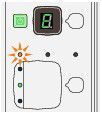
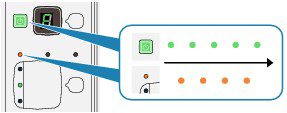








 Note
Note